페이지 레이아웃 수정
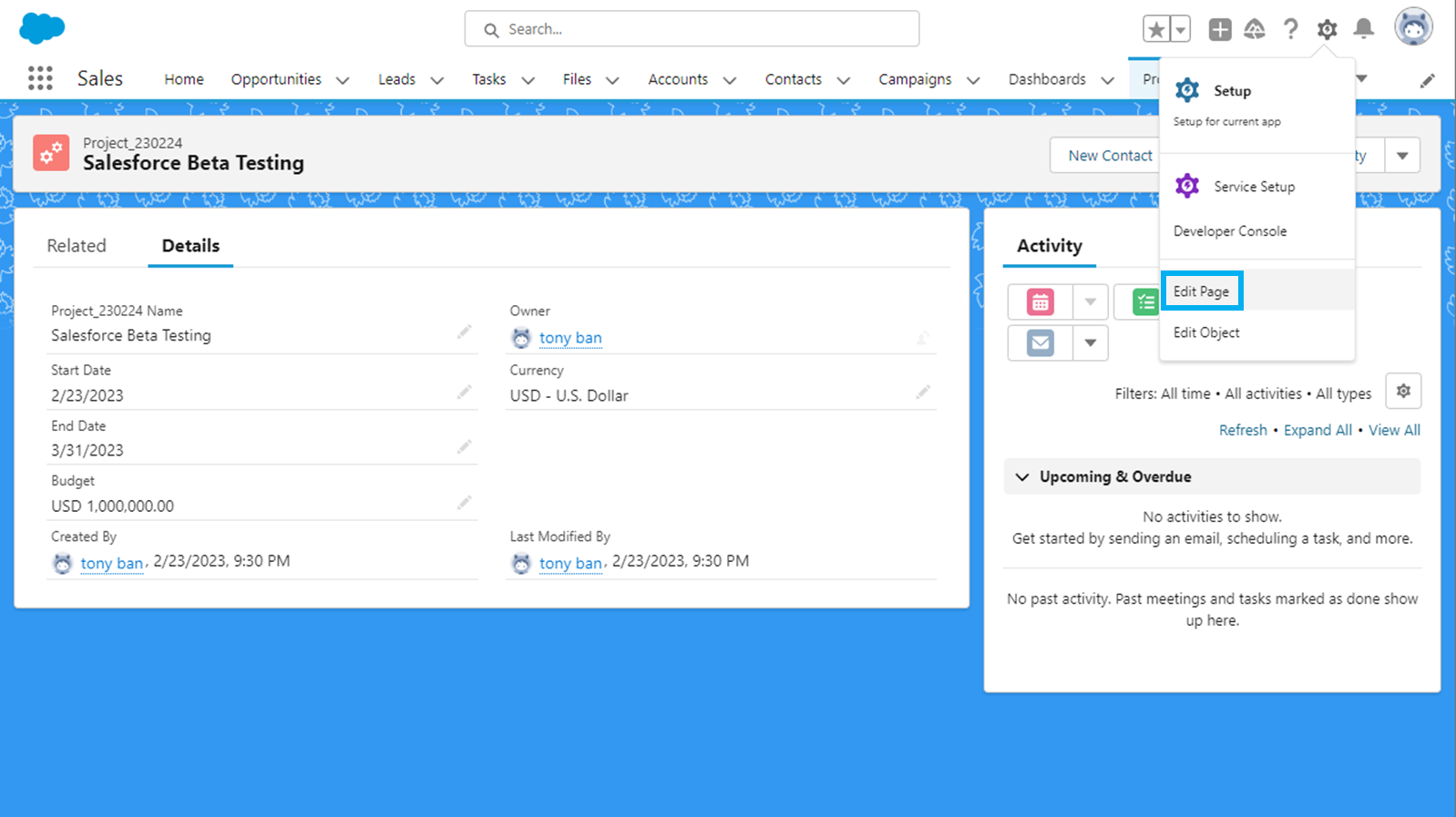
페이지 편집을 클릭하여 Salesforce에서 제공하는 Lightning 페이지로 이동합니다.
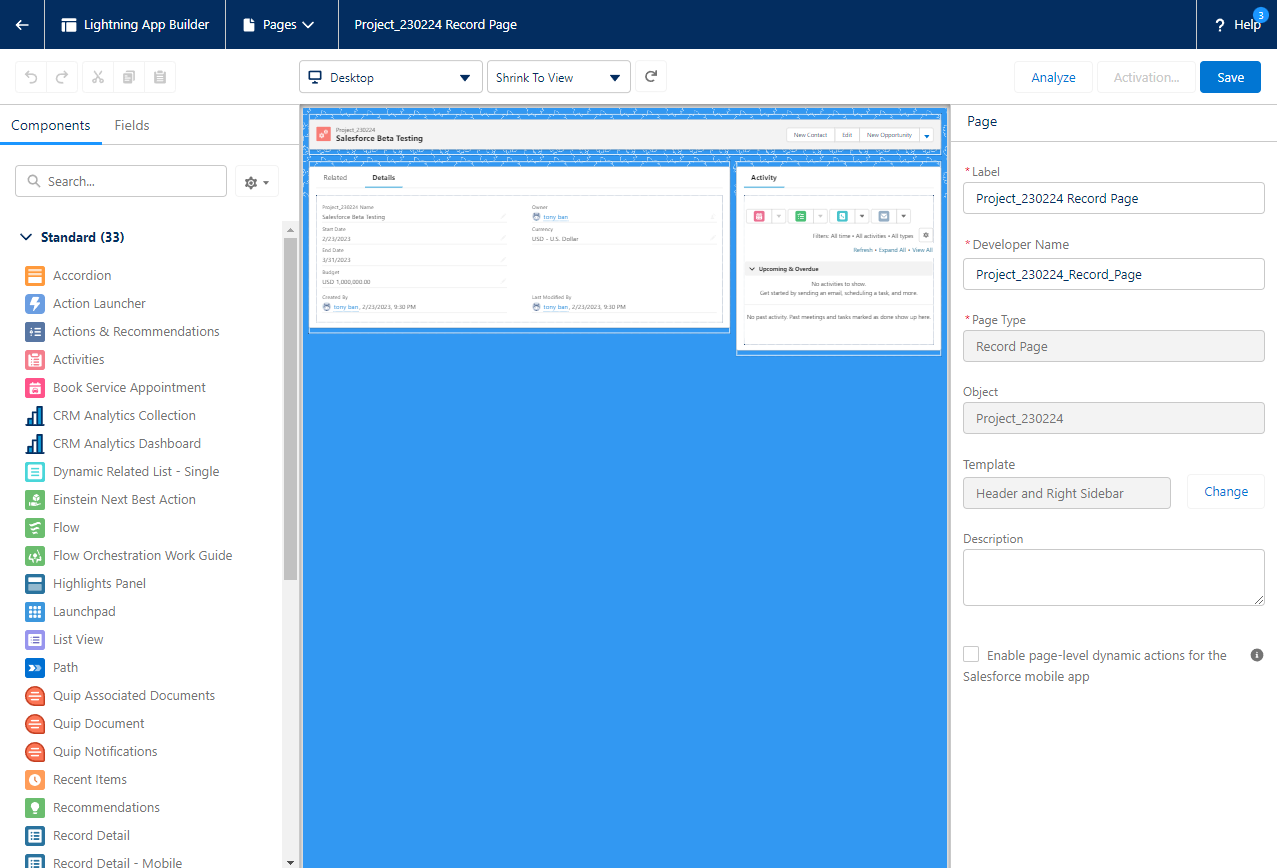
페이지 레이아웃 편집 화면입니다. 유데미 강의는 2년전에 촬영한거라 자세한 메뉴가 없어서 추가로 공부를 못했습니다.
화면 오른쪽에 ‘Page Layout’ 메뉴가 없습니다. (강의 안에 있습니다.)
선택 목록 필드 만들기
프로젝트 관리 상태를 나타내는 선택 목록을 만드는 예입니다.
→ 이 프로젝트의 단계를 따르기 위한 옵션을 제안, 허가, 운영 및 완료합니다.
https://kchartnews-dev-ed.develop.my.salesforce.com/visualforce/session?url=https%3A%2F%2Fkchartnews-dev-ed.develop.lightning.force.com%2Flightning%2Fsetup%2FObjectManager% 2F01IDn000002Y5X1%2FFieldsAndRelationships%2F보기
kchartnews-dev-ed.develop.my.salesforce.com
Setup에서 ObjectManager를 검색하고 오늘 만든 프로젝트를 클릭합니다. Fields and Relationships를 클릭한 다음 New를 클릭합니다.
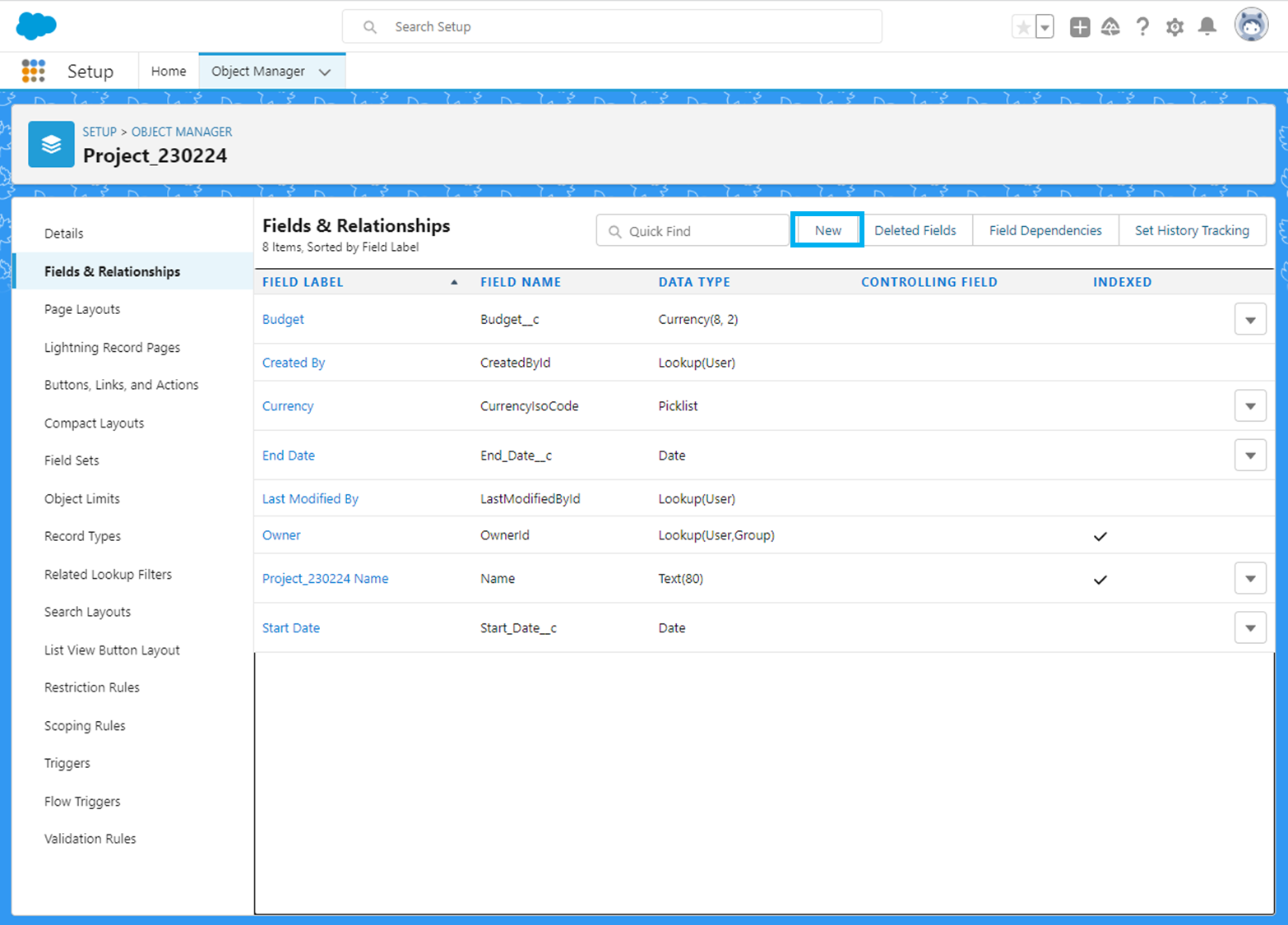

“선택 목록”을 선택하고 “다음”을 클릭합니다.
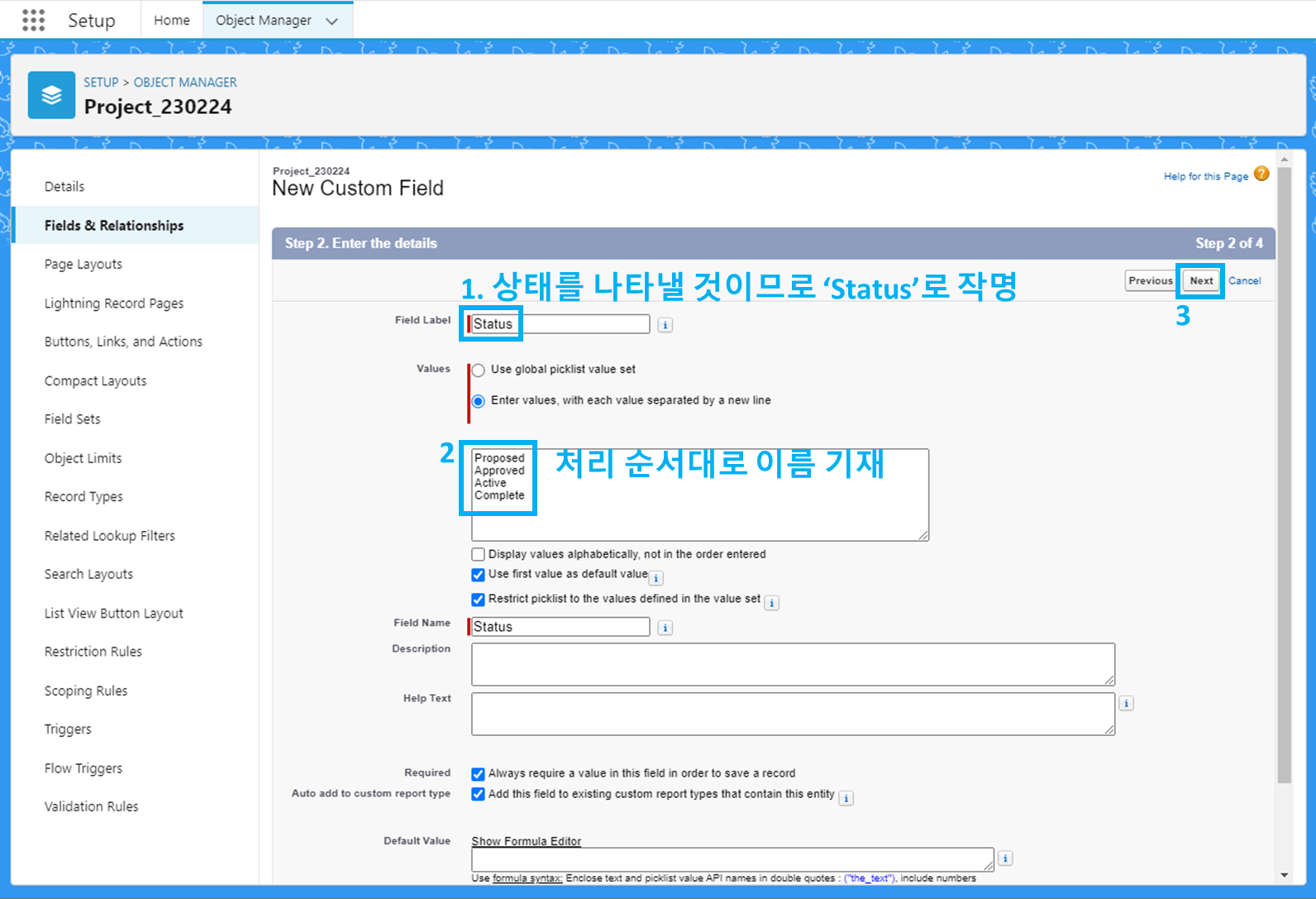
제목과 내용을 입력한 후 다음을 클릭합니다. 그런 다음 ‘다음’ – ‘저장 및 새로 만들기’를 클릭합니다.
다른 선택 목록을 생성하려면 선택 목록을 선택하고 다음을 클릭합니다.
이번에는 단계 선택 목록을 만듭니다.
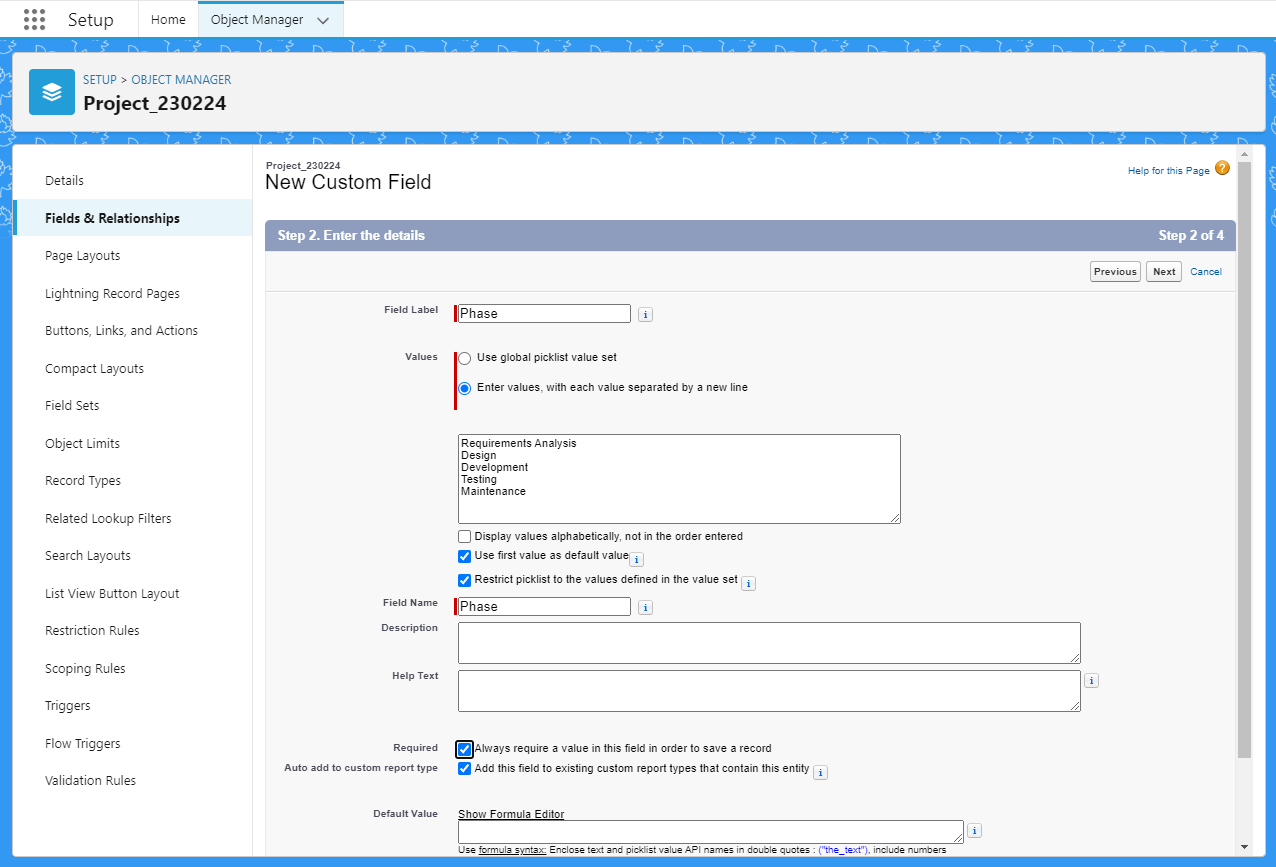
선택 목록의 제목 등 내용을 입력한 후 “다음” – “다음” – “저장”을 클릭합니다.
※ 지금까지 두 개의 선택 목록을 작성했습니다.